Hoe de firewall in Windows-beveiliging werkt
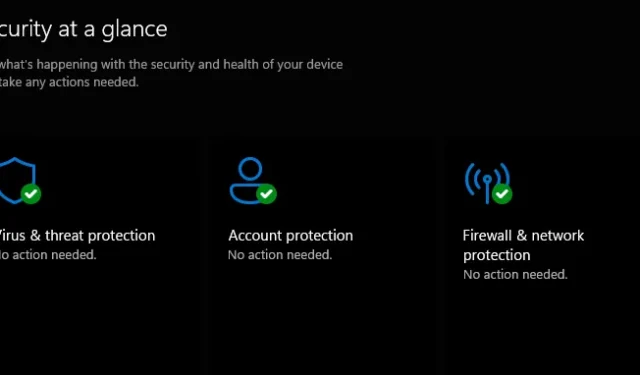

Hoewel firewalls universeel zijn voor alle besturingssystemen, is Microsoft Windows een van de weinige die deze vooraf verpakt zonder dat er veel meer configuratie nodig is. Deze gids ontrafelt dat mysterie en onthult hoe de firewall in Windows-beveiliging werkt.
Waarom een firewall gebruiken?
De firewall in uw systeem beschermt u tegen externe bedreigingen door netwerkverkeer te blokkeren dat een bepaald patroon volgt. In plaats van bedreigingen af te handelen zodra ze binnenkomen, zorgt de firewall ervoor dat u ze überhaupt nooit ziet.
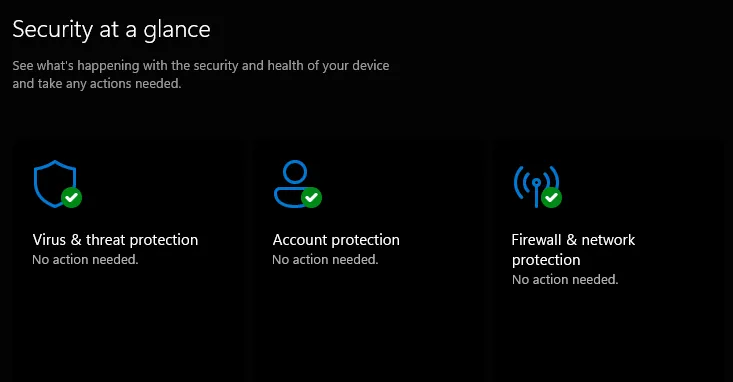
Firewalls zijn ook handig voor het “afschermen” van delen van het internet die in bepaalde contexten niet toegankelijk zouden moeten zijn. Een universiteit kan bijvoorbeeld een firewall in een computerlokaal gebruiken om al het inkomende en uitgaande verkeer te blokkeren, behalve wat voor de doeleinden van het laboratorium werd gebruikt. Dit is handig in scenario’s waarin het nodig is om netwerkruis van andere bronnen te verminderen en om ervoor te zorgen dat computers geen gegevens in de cache opslaan of naar andere websites verzenden.
Firewalls hebben een korte geschiedenis in de evolutie van het internet, maar zijn in korte tijd uitgegroeid van hulpmiddelen die voornamelijk door bedrijven werden gebruikt tot benodigdheden voor thuis, als gevolg van de vele aanvallen die hackers dagelijks op computers lanceren. basis.
Heb ik nog steeds een antivirusprogramma nodig?
De overgrote meerderheid van de huishoudens gebruikt antivirusoplossingen die hun computers regelmatig scannen op infecties. Sinds Windows Vista in 2007 heeft Microsoft zijn besturingssysteem verpakt met een antivirusprogramma dat werd meegeleverd met Windows Defender, nu bekend als Windows Security.

Hoewel uw firewall u beschermt tegen online bedreigingen, is deze niet geheel ijzersterk. Soms zorgt een uitzondering in de regelset ervoor dat er iets doorheen glipt.
Uw firewall is beter geschikt om aanvallen van onbetrouwbare webbronnen, phishing-pogingen en code-injecties op afstand te blokkeren, waardoor uw antivirusprogramma in die gevallen niet nodig is. Maar zelfs het aansluiten van de verkeerde USB-stick op uw computer kan dat beschermingsniveau omzeilen.
Webaanvallen en virussen hebben veel gemeen, maar het belangrijkste verschil is dat virussen op verschillende manieren hun weg langs uw firewall kunnen vinden. Een virus is niets anders dan uitvoerbare code in een bestandssysteem dat een programma nabootst. Als u een e-mail ontvangt met een EXE-bestand, kan dit vrij eenvoudig uw firewall omzeilen en uw computer infecteren.
Om deze reden is het nog steeds noodzakelijk om de virusbeveiliging op uw computer in te schakelen. Als u dit niet doet, moet u wat creatiever worden bij het verwijderen van virussen die uiteindelijk op uw systeem terechtkomen.
Het is goed om in gedachten te houden dat virussen programma’s zijn die uitvoerbare code detecteren die al op uw computer staat, terwijl firewalls programma’s zijn die gegevens filteren die vanaf internet worden verzonden.
Hoe werkt de Windows-beveiligingsfirewall?
Windows Firewall werkt, net als zijn tegenhangers die u in Linux aantreft, door netwerkverkeer te filteren dat uw systeem binnenkomt en verlaat. Het werkt op een geprivilegieerd niveau, zodat het alle datapakketten kan opvangen die binnenkomen en vertrekken.
Als er een stukje software is dat toegang tot internet wil, en Windows Firewall dit nog niet in de regelset herkent, pauzeert het de toepassing en wordt u vervolgens gevraagd of u het toegang tot uw netwerk wilt geven. Hierdoor heeft u meer controle over wie er op uw systeem naar huis mag bellen, wat fungeert als een extra beschermingslaag voor uw eigen persoonlijke privacy.
Naast het filteren van toepassingen maakt Windows Firewall ook gebruik van een concept dat bekend staat als Internet Protocol-beveiliging (IPsec), waarbij andere apparaten aan bepaalde criteria moeten voldoen, waaronder authenticatie, wanneer ze met uw apparaat proberen te communiceren.
Voor draagbare apparaten zoals laptops en tablets die verbinding maken met Wi-Fi-netwerken, heeft het ook de mogelijkheid om op intelligente wijze te bepalen of u thuis of in een openbare omgeving bent, waarbij automatisch een profiel wordt ingesteld dat extra bescherming biedt (zoals het vereisen van gecodeerde aansluitingen) wanneer u onderweg bent.
In wezen kunt u uw apparaat beschouwen als een nachtclub en Windows Firewall als de uitsmijter die mensen buitenhoudt die u niet op uw feest wilt hebben.
Hoe u kunt controleren of Windows Firewall is ingeschakeld
Om er zeker van te zijn dat uw firewall volledig operationeel is, klikt u op uw Start- menu en vervolgens op Instellingen . Navigeer naar Privacy en beveiliging -> Windows-beveiliging .
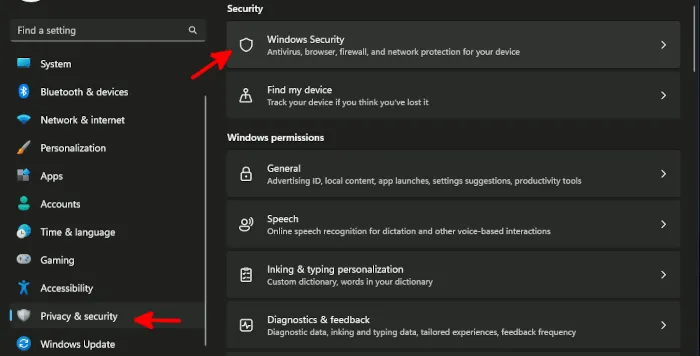
Als u naar Windows Beveiliging gaat, kunt u direct onder Beschermingsgebieden de status van elk onderdeel van Windows Beveiliging zien. Als u onder Firewall- en netwerkbescherming een label krijgt met de tekst ‘Geen acties nodig’, met een groen vinkje op het pictogram, bent u helemaal klaar.
Als uw firewall om de een of andere reden gedeeltelijk is uitgeschakeld, klikt u gewoon op het pictogram. U gaat dan rechtstreeks naar het menu Firewall- en netwerkbescherming in Windows Beveiliging. U kunt eventuele ontbrekende netwerkbeveiligingen inschakelen.
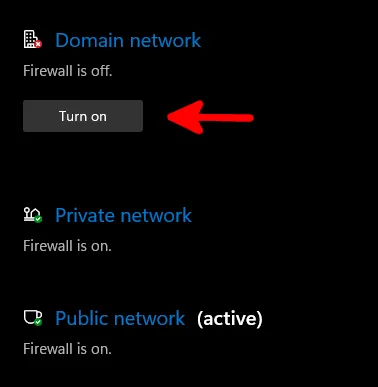
Op dit punt kunt u ook enkele regelsets van uw firewall bekijken door op Geavanceerde instellingen onder aan het venster te klikken. U kunt nieuwe regels toevoegen waar de firewall u nog steeds niet naar heeft gevraagd, of regels uitschakelen die u mogelijk per ongeluk heeft toegevoegd om die geavanceerde beveiliging te krijgen.
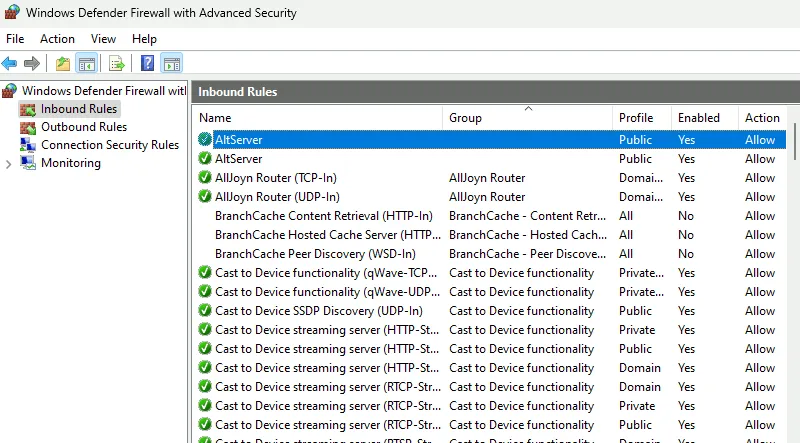
Nadat u er een tijdje mee hebt gewerkt, zult u merken dat deze beveiligingsfunctie enorm eenvoudig te configureren en extreem flexibel is, en geschikt is voor vrijwel elk denkbaar gebruik – zelfs voor de meest geavanceerde gebruikers.
Afbeelding tegoed: SDXL. Alle screenshots door Miguel Leiva-Gomez



Geef een reactie